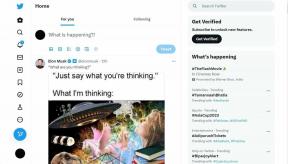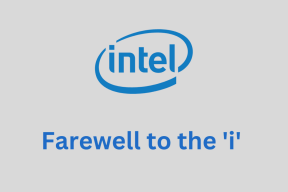A megadott felhasználó 6 legjobb javítása nem rendelkezik érvényes profilhibával a Windows rendszeren
Vegyes Cikkek / / June 15, 2023
Amikor Windows rendszerben megnyitja a Microsoft Store-ból letöltött alkalmazásokat, előfordulhat, hogy „A megadott felhasználónak nincs érvényes profilja” hibaüzenetet kaphat. Ez a hiba számos tényező miatt jelentkezhet, beleértve az ideiglenes alkalmazáshibákat, az elégtelen engedélyeket és a háttéralkalmazások. Ha nem tudja meghatározni a hiba pontos okát, ez az útmutató segíthet.

Az alkalmazás vagy a számítógép újraindítása néha megoldhatja a hibát. Ha azonban ez nem működik, próbálkozzon a következő tippekkel a „A megadott felhasználónak nincs érvényes profilja” hiba kijavításához Windows számítógépén.
1. Szerezze meg a WindowsApps mappa tulajdonjogát
A Windows a számítógépén található WindowsApps mappában tárolja a Microsoft Store alkalmazásokkal kapcsolatos összes fájlt. Ha jelenlegi felhasználói fiókja nem rendelkezik a szükséges engedéllyel nyissa meg a WindowsApps mappát, akkor az alkalmazások indításakor „A megadott felhasználónak nincs érvényes profilja” hibaüzenetet kaphat. Íme, mit tehet a javítás érdekében.
1. lépés: Nyomja meg a Windows + R billentyűparancsot a Futtatás párbeszédpanel megnyitásához. típus C:\Program Files a szövegmezőbe, és nyomja meg az Enter billentyűt.
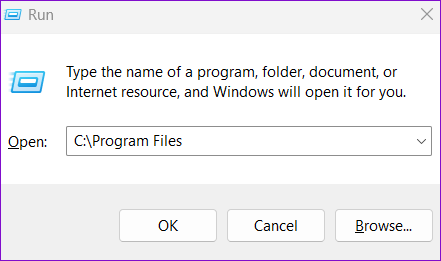
2. lépés: A megnyíló Fájlböngésző ablak tetején kattintson a Nézet menüre, lépjen a Megjelenítés menüpontra, és az almenüből válassza a Rejtett elemek lehetőséget.

3. lépés: Keresse meg a WindowsApps mappát a listában. Kattintson rá jobb gombbal, és válassza a Tulajdonságok menüpontot.

4. lépés: Váltson a Biztonság fülre, és kattintson a Speciális gombra.

5. lépés: Kattintson a Tulajdonos mező melletti Módosítás lehetőségre.

6. lépés: Válassza az Igen lehetőséget, amikor megjelenik a Felhasználói fiókok felügyelete (UAC) üzenet.
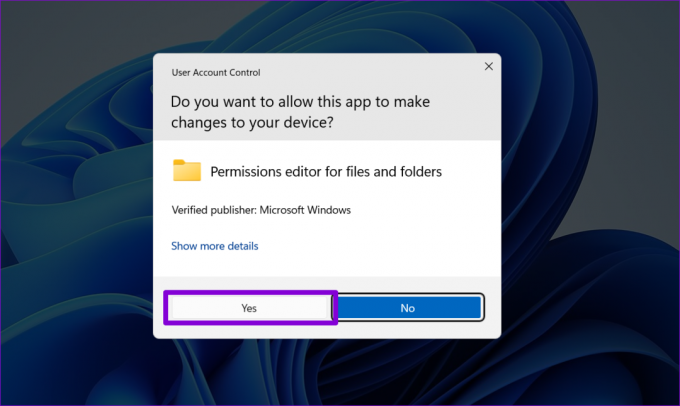
7. lépés: Írja be felhasználónevét a szövegmezőbe, majd kattintson a Név ellenőrzése gombra az ellenőrzéshez. Ezután kattintson az OK gombra.

8. lépés: Kattintson az Alkalmaz, majd az OK gombra.

Miután átvette a WindowsApps mappa tulajdonjogát, ellenőrizze, hogy meg tudja-e nyitni az alkalmazásokat.
2. Helyezze ki az alkalmazásmappát a WindowsApps könyvtárból
Ha csak „A megadott felhasználónak nincs érvényes profilja” hibaüzenetet lát egy adott alkalmazás megnyitásakor, áthelyezheti az alkalmazáshoz társított fájlokat a WindowsApps könyvtárból.
1. lépés: Nyomja meg a Windows + E billentyűparancsot a File Explorer megnyitásához. típus C:\Program Files\WindowsApps a tetején lévő címsorban, és nyomja meg az Enter billentyűt.

2. lépés: Keresse meg a problémás alkalmazáshoz társított mappát. Kattintson a jobb gombbal rá, és kattintson a vágás (olló ikon) lehetőségre.

3. lépés: Használja a bal oldali ablaktáblát a Dokumentumok vagy bármely más, a WindowsAppson kívüli mappához, majd nyomja meg a Ctrl + V billentyűkombinációt az érintett alkalmazás mappájának áthelyezéséhez.

A fenti lépések végrehajtása után nyissa meg újra az alkalmazást, és ellenőrizze, hogy működik-e.
3. Telepítse újra az Érintett alkalmazást
Ha a hiba az alkalmazásfájlok áthelyezése után is fennáll, előfordulhat, hogy egyes fájlok sérültek. Ebben az esetben a legjobb megoldás az, hogy távolítsa el az érintett alkalmazást számítógépéről, és telepítse újra. Íme, hogyan teheti meg.
1. lépés: Nyomja meg a Windows + S billentyűparancsot a keresés menü eléréséhez. Írja be az eltávolítani kívánt alkalmazás nevét, és kattintson az Eltávolítás gombra.

2. lépés: A megerősítéshez válassza az Eltávolítás lehetőséget.

Nyissa meg a Microsoft Store-t, és töltse le újra az alkalmazást. Ezt követően hiba nélkül kell tudni használni.
4. Telepítse a Windows frissítéseket
A Microsoft rendszeresen ad ki frissítéseket a Windows rendszerhez az ismert hibák kiküszöbölése és a rendszer teljesítményének javítása érdekében. Ha a hiba valóban a Windows rendszeren belüli hiba eredménye, akkor a függőben lévő frissítések telepítése segíthet.
Nyomja meg a Windows + I billentyűparancsot a Beállítások alkalmazás megnyitásához, és lépjen a Windows Update lapra. Kattintson a Frissítések keresése gombra a függőben lévő frissítések kereséséhez és telepítéséhez.

5. Végezzen tiszta rendszerindítást
A háttérben futó, harmadik féltől származó programok vagy szolgáltatások megzavarhatják a Windows folyamatait, és ilyen hibákhoz vezethetnek. Számos jelentették a felhasználók a Microsoft fórumain „A megadott felhasználónak nincs érvényes profilja” hiba javítása olyan programok bezárásával, mint a CloudPaging Player és a Creo Trial (CAD szoftver).
Ennek a lehetőségnek az ellenőrzéséhez próbálja meg elindítani PC tiszta rendszerindítási állapotban.
1. lépés: Nyomja meg a Windows + R billentyűparancsot a Futtatás párbeszédpanel megnyitásához, írja be msconfig mezőbe, és nyomja meg az Enter billentyűt.

2. lépés: A Szolgáltatások lapon jelölje be az „Összes Microsoft-szolgáltatás elrejtése” jelölőnégyzetet, majd kattintson az Összes letiltása gombra.

3. lépés: Váltson az Indítás fülre, és kattintson a Feladatkezelő megnyitása lehetőségre.

4. lépés: Az Indítás lapon válasszon ki egy harmadik féltől származó alkalmazást vagy programot, és kattintson felül a Letiltás lehetőségre. Ismételje meg ezt a lépést az összes harmadik féltől származó indítási alkalmazás és program letiltásához.

Ezután indítsa újra a számítógépet, hogy tiszta rendszerindítási állapotba lépjen. Ha nem kap hibaüzenetet az alkalmazások tiszta rendszerindítás során történő megnyitásakor, akkor a problémáért felelős harmadik féltől származó alkalmazás vagy program letiltásra került. A probléma végleges megoldásához el kell távolítania a közelmúltban telepített alkalmazásokat és programokat a számítógépről.
6. Hozzon létre egy új felhasználói fiókot
A jelenlegi felhasználói fiókkal kapcsolatos problémák is kiválthatnak ilyen hibákat, és megakadályozhatják, hogy megnyissa a Microsoft Store alkalmazásokat. Ha ez a helyzet, létrehozhat egy új felhasználói fiókot, és válthat rá.
1. lépés: Nyomja meg a Windows billentyűt + I a Beállítások alkalmazás elindításához. A Fiókok lapon kattintson az Egyéb felhasználók elemre.

2. lépés: Kattintson a Fiók hozzáadása gombra.

3. lépés: Írja be e-mail címét, és kövesse a képernyőn megjelenő utasításokat új felhasználói fiók létrehozásához a Windows rendszeren.

A létrehozás után jelentkezzen be az újonnan létrehozott felhasználói fiókkal, és nézze meg, hogy meg tudja-e nyitni alkalmazásait.
Kezdje újra az alkalmazásait
Az olyan hibák, mint például a „A megadott felhasználónak nincs érvényes profilja” a Windows rendszeren, befolyásolhatják a termelékenységet, és egész nap elfoglalttá tehetik. Szerencsére ez olyan dolog, amit nem lehet megoldani a fent említett megoldásokkal. Menjen át rajtuk, és tudassa velünk, melyik működik az Ön számára az alábbi megjegyzésekben.
Utolsó frissítés: 2023. május 23
A fenti cikk olyan társult linkeket tartalmazhat, amelyek segítenek a Guiding Tech támogatásában. Ez azonban nem befolyásolja szerkesztői integritásunkat. A tartalom elfogulatlan és hiteles marad.

Írta
Pankil építőmérnök, aki íróként indult az EOTO.technél. Nemrég csatlakozott a Guiding Tech-hez szabadúszó íróként, hogy útmutatásokkal, magyarázókkal, vásárlási útmutatókkal, tippekkel és trükkökkel foglalkozzon Androidra, iOS-re, Windowsra és webre.